本地连接IP设置是计算机 *** 配置中一个重要的环节。通过合理的IP地址设置,用户可以确保计算机在局域网内顺利通信。无论是家庭 *** 还是企业 *** ,正确配置本地连接的IP地址都能有效提高 *** 的稳定性和安全性。本文将详细探讨如何设置本地连接的IP地址,并为读者提供实用的操作指导和背景知识。
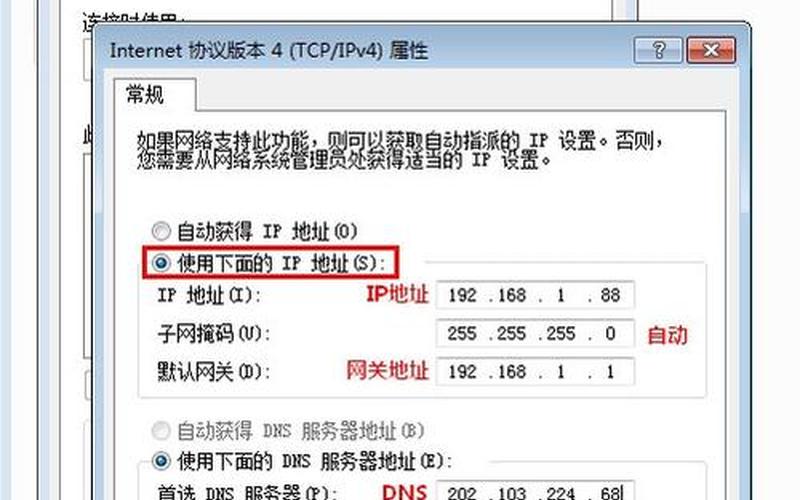
本地连接IP地址的基本概念
在计算机 *** 中,IP地址是每台设备在 *** 中的唯一标识符。它可以分为两种类型:动态IP和静态IP。动态IP由DHCP(动态主机配置协议)自动分配,而静态IP则需要用户手动设置。对于大多数家庭用户而言,使用动态IP足以满足日常上网需求,但在某些情况下,如服务器、打印机等设备,静态IP则更为合适,因为它们需要一个固定的地址以便于访问。
设置本地连接的IP地址通常是在Windows操作系统中进行。以Windows 10为例,用户可以通过“控制面板”或“设置”应用程序来完成这一过程。在“ *** 和Internet”设置中,找到“更改适配器选项”,然后右键点击“本地连接”,选择“属性”,接下来选择“Internet协议版本4(TCP/IPv4)”,进入后即可进行IP地址的配置。
手动设置本地连接IP地址的步骤
手动设置本地连接IP地址是一个相对简单的过程。用户需要打开“ *** 连接”窗口,找到并右键点击“本地连接”,选择“属性”。在弹出的窗口中,双击“Internet协议版本4(TCP/IPv4)”。将出现一个新的对话框,在这里用户可以选择“使用下面的IP地址”,并输入所需的IP地址、子网掩码和默认网关。
例如,如果用户希望将计算机的IP地址设置为192.168.1.10,则子网掩码通常为255.255.255.0,而默认网关则应为路由器的IP地址(如192.168.1.1)。输入完成后,点击“确定”保存设置,然后关闭所有窗口。
常见问题及解决方案
在设置本地连接的过程中,用户可能会遇到一些常见问题。例如,“本地连接没有有效的IP配置”的提示。这通常是由于以下几个原因造成的:电脑未正确获取到DHCP服务器提供的动态IP、手动配置错误或者 *** 设备故障。
解决这些问题的 *** 包括重新启动路由器、检查 *** 线缆是否连接正常、确保DHCP服务已启用等。如果问题依然存在,可以尝试将电脑上的IP地址设置为自动获取,或者手动输入正确的静态IP配置。
相关内容的知识扩展:
关于本地连接IP设置,我们可以从多个方面进行扩展,以帮助读者更深入理解这一主题。
一、了解不同类型的IP地址
在计算机 *** 中,IP地址分为A类、B类、C类等多种类型,每种类型适用于不同规模的 *** 。A类地址适用于大型 *** ,能够支持超过一亿个主机;B类地址适用于中型 *** ;而C类则适合小型局域网。了解这些类型有助于选择合适的IP配置,以满足不同需求。
二、子网掩码的重要性
子网掩码是与IP地址配合使用的重要参数,它决定了 *** 部分与主机部分的划分。例如,在192.168.1.0/24这个示例中,255.255.255.0就是子网掩码。通过合理配置子网掩码,可以有效管理和优化 *** 资源,提高数据传输效率。
三、DNS服务器与 *** 访问
DNS(域名系统)服务器负责将域名解析为对应的IP地址,使得用户可以通过易记的网址访问网站。在配置本地连接时,除了设置好IP和子网掩码外,还需要指定DNS服务器。如果不清楚DNS服务器地址,可以使用公共DNS,如Google提供的8.8.8.8和8.8.4.4。
通过以上扩展内容,我们可以看到,本地连接的IP设置不仅仅是一个简单的技术操作,更涉及到对整个 *** 环境及其构成要素的理解。这些知识将帮助用户更好地管理自己的 *** ,提高工作效率和安全性。







